IFTTTでBlogger更新時にTwitterに画像つきツイートを投稿する方法【超絶自分用覚書】
✅新しいツイッターのアカウントでもこのブログの更新記事を自動投稿させようと思ったのだけど…
これまでは『Blogger投稿からtwitter画像付き自動投稿レシピ』というIFTTTのレシピが公開されていましたので、これを設定するだけでBloggerに新規投稿するだけで画像つきのツイートを自動で投稿することができました
が、このレシピがおそらくiftttの仕様変更のタイミングで見つからなくなってしまったので同一内容のレシピを自分で作ろうって内容です。
✅前提準備
iftttのサイトにてiftttアカウントを作成し、Blogger,Twitterを連携した状態で開始します。
✅iftttの基本
iftttのレシピの基本構成は
①『If This』→〇〇したときに
②『Then That』→✕✕する
なので、この2つを設定してあげればokです。
今回は
①Bloggerで投稿したときに
②Twitterで画像付きで投稿する
なのでまずはIf Thisの部分にBloggerを設定します。
✅①『If This』→〇〇したときに の設定
iftttで1つもレシピを作ってない場合は『Create』から。
他にレシピを作っている場合は『My Applet』から開始します
1つもレシピを作っていないときは右上『Create』をクリックして開始
『Create』をクリックすると設定画面が出てきます。『Add』をクリック。
設定できるサービスが一覧で表示されます。アルファベット順ですがなんせ数が多いので、検索でサービスを見つけるのがおすすめです。
『Blogger』で検索して該当サービスを見つけます。クリックして設定を続けます。
Bloggerの『○○したら』に設定できるのは2種類。
①『Any new post』→すべての新しい投稿
②『New post labeled』→特定のラベルがついた新しい投稿
のいずれかになります。①ならどんな投稿でもツイートされるのに対し、②では特定のラベルを設定した投稿のみを選択的にツイートすることができます。今回はすべての投稿に対して動作させるため、①の『Any new post』を選択します。
『〇〇したら』の部分はこれで設定完了。
✅②『Then That』→✕✕する の設定
次に『✕✕する』の部分を設定します。『Then That』の右にある『Add』を選択します。
余談ですがこのサービスは前回の『If This』で表示されたサービスとはちょっとメンツが異なります。
例えばInstagramは『If This』には出てくるんですが、『Then That』には出てきません。
なので『Instagramで投稿したときに✕✕する』は設定可能ですが『○○したときにInstagramで投稿する』設定はできません。
前回同様、Twitterを検索してクリックします。
Twitterが取れる行動は4種類
①『Post a tweet』→ツイートする
②『Post a tweet with image』→画像つきでツイートする
③『Update progile picture』→プロフィール画像を更新する
④『Update bio』→自己紹介を更新する
ですね。今回は画像つきでツイートさせたいので②を選択します。
ツイート内容の編集画面が出てきます。適当に自分の好きな内容へと設定します。
この『PostTitle』や『PostUrl』は右下にある『Add ingredient』で設定可能なもの一覧を表示できます。ここから好きなものを選んで設定するとブログの記事タイトルやURLを自動で検出してつぶやいてくれます。
終わったら『Create action』で。
『Continue』を選択してここで『Finish』です。これで完成。
このように、My Applet内にレシピが登録されていれば完璧です。
✅まとめ
iftttの仕様変更で使えなくなったレシピが多数あります。
すでに設定されているものはまだ使えているようですが、新規で登録する際には自分でレシピを作る必要が出てくると思われるので、作り方を覚えておくと今後も役に立つでしょうね。

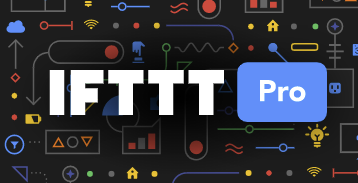

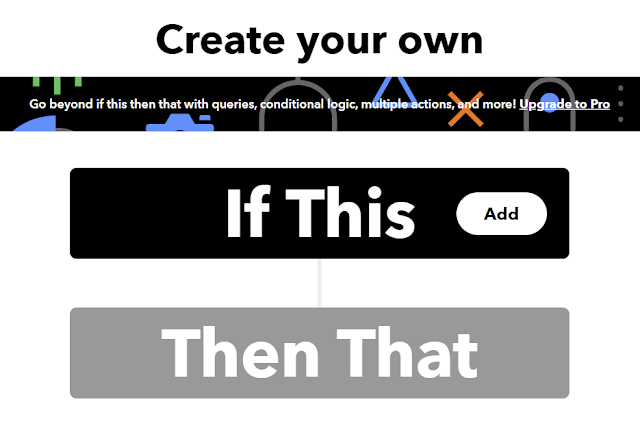












コメント
0 件のコメント :
コメントを投稿
当ブログの内容は端末の文鎮化を引き起こす可能性を伴う危険なものを含み、投稿主は施行の推奨を致しません。
また、このブログコメント欄、Twitter等で問い合わせ頂いても詳細な内容を記載/返答する予定はございません。
自分で調べる。自己責任。転んでも自分で起きる。ことが出来ない方はコメント前にブラウザバックを推奨いたします。